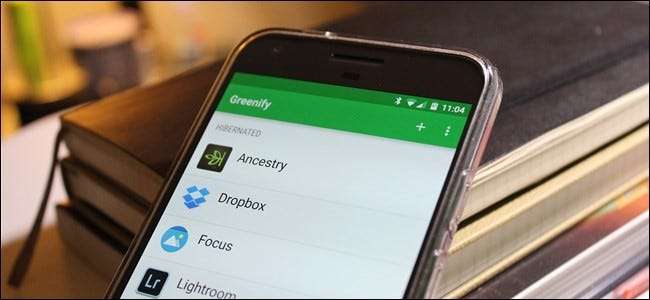
A questo punto, gli smartphone sono prolifici. Li usiamo per chiamate, messaggi di testo, social network, foto, ricerche rapide, musica in streaming, visione di video ... l'elenco potrebbe continuare. Ma ogni cosa che fai riduce la durata della batteria e alcune app continueranno anche a consumare la batteria in background quando non le utilizzi. Un'app gratuita chiamata Greenify può risolverlo.
Come funziona Greenify
RELAZIONATO: La guida completa per migliorare la durata della batteria di Android
Greenify consente di risparmiare la durata della batteria spingendo in modo efficace e sistematico le app in una sorta di modalità di "ibernazione", uno stato di inattività che impedisce loro di funzionare in background e di scaricare la batteria.
"Ma suona come un compito killer", potresti dire, e " ci hai detto di non usare task killer ! " È vero, ma Greenify è leggermente diverso. Non solo interromperà l'esecuzione di un'app, utilizzando il meccanismo "Force Stop" integrato di Android, ma lo farà anche impedire a quell'app di riavviarsi finché non lo si avvia. Non è nemmeno una funzionalità globale: invece di chiudere tutto, devi prima scegliere e scegliere le app che desideri ibernare. Quindi, contrariamente al tradizionale concetto di "chiudi tutto", scegli l'elenco di app che desideri chiudere e tutto il resto rimane in esecuzione come sempre.
Bene, ora che lo abbiamo chiarito, iniziamo. La prima cosa che devi fare è installare l'app Greenify: puoi trovarla facendo clic su questo collegamento o semplicemente cercando "Greenify" nel Play Store sul tuo dispositivo.
Esistono in realtà due versioni dell'app Greenify stessa. C'è la versione gratuita e una versione "Donazione" a pagamento . La versione Donazione a pagamento dell'app offre alcune funzionalità sperimentali aggiuntive e offre agli utenti a cui piace quell'app l'opportunità di supportare il creatore dell'app. Per il bene di questo tutorial, spiegheremo come utilizzare quello gratuito. Sentiti libero di scaricare la versione a pagamento dell'app se lo desideri, ma non è necessario farlo per sfruttare i vantaggi principali e principali di questa applicazione.
Vale anche la pena notare che ci sono due modi per impostare Greenify: con un telefono con root e senza. Ci sono alcune differenze nel modo in cui funzionano sotto il cofano, ma per la maggior parte non noterai alcuna differenza, tranne per il fatto che la versione non rootata richiede una configurazione iniziale.
Come configurare Greenify per l'uso su un telefono non rootato (la maggior parte degli utenti)
Dopo aver installato e avviato Greenify, la maggior parte degli utenti dovrà eseguire un rapido processo di configurazione. Ciò assicurerà che l'app abbia tutte le autorizzazioni appropriate e l'accesso al dispositivo di cui ha bisogno, oltre a verificare che tutte le impostazioni di sistema consigliate siano impostate.
Inizierà tutto con una schermata di benvenuto e una breve spiegazione di ciò che fa l'app. Premi Avanti per entrare nella carne e nelle patate qui.
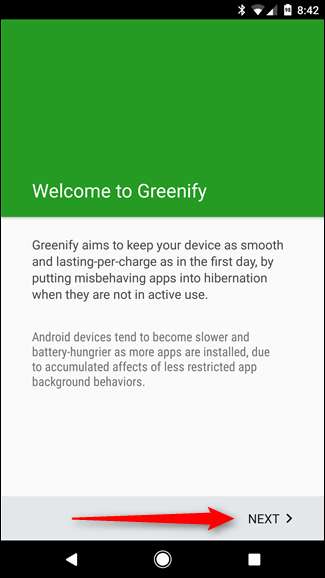
La schermata successiva chiederà la "modalità di lavoro" per il tuo dispositivo: non rooted o rooted. Come affermato in precedenza, questo tutorial è per utenti non root, quindi seleziona il primo.
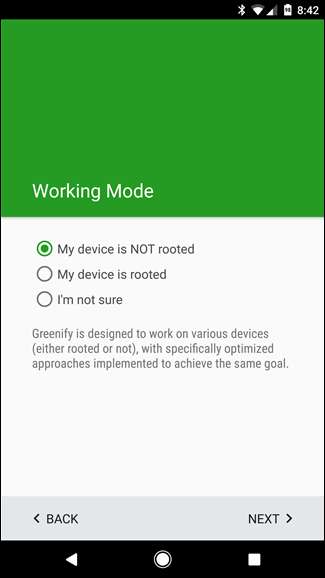
Se utilizzi un dispositivo più recente con un lettore di impronte digitali o utilizzi Smart Lock per evitare di dover inserire il PIN o la password a ogni sblocco, verificalo qui.
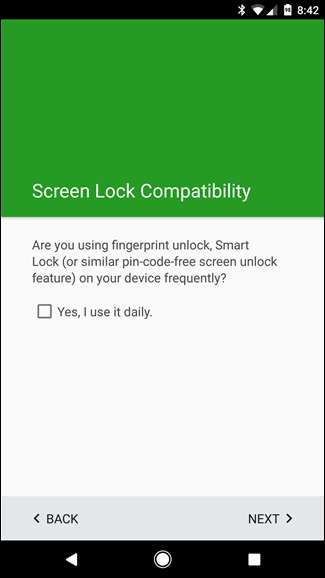
Il passo successivo è quando le cose possono diventare un po 'complicate: Greenify ha bisogno che le cose siano impostate in un modo specifico per fornire la migliore esperienza possibile (e per fare quello che vuoi che faccia). Dal momento che fa le sue cose pochi secondi dopo aver spento lo schermo, le impostazioni del "pulsante di accensione si blocca istantaneamente" nel menu Sicurezza di Android dovranno essere disabilitate. Tocca il pulsante "Verifica" accanto a questa voce per passare direttamente al menu Sicurezza.
NOTA: potrebbe apparire leggermente diverso a seconda del dispositivo che stai utilizzando e Greenify potrebbe infatti aprire il menu sbagliato. Ad esempio, su LG G5, ho dovuto uscire dal menu Sicurezza e aprire il menu Blocca schermo per disabilitare l'impostazione "Blocco istantaneo del pulsante di accensione".
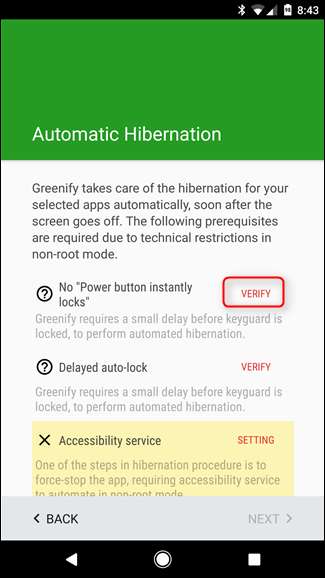
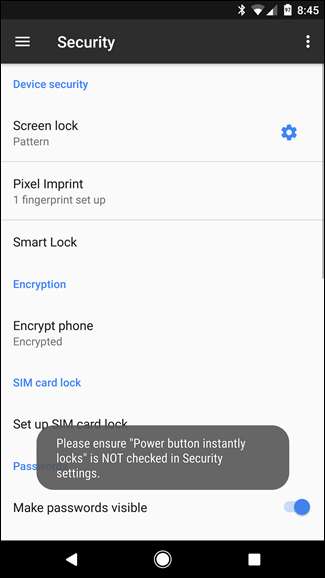
Anche se questo ti porta nel menu Sicurezza di Android, non ti porta direttamente nel menu in cui si trova l'impostazione richiesta, per questo dovrai toccare quella piccola icona a forma di ingranaggio accanto alla voce "Blocco schermo". In questo menu, attiva / disattiva spento l'impostazione che dice "Il pulsante di accensione si blocca immediatamente".
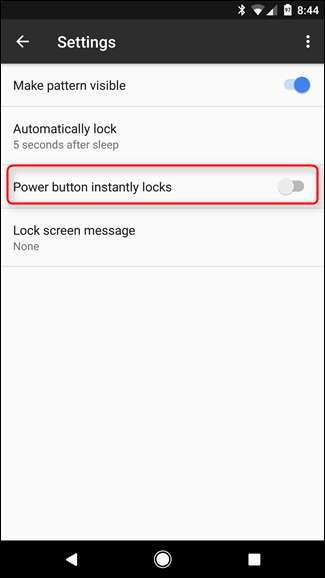
Al termine, torna indietro finché non torni a Greenify. La prossima impostazione che dovrai verificare è auto-lock . Greenify richiede un ritardo di almeno cinque secondi: tocca il pulsante "Verifica" per essere nuovamente inserito nelle impostazioni di sicurezza di Android.
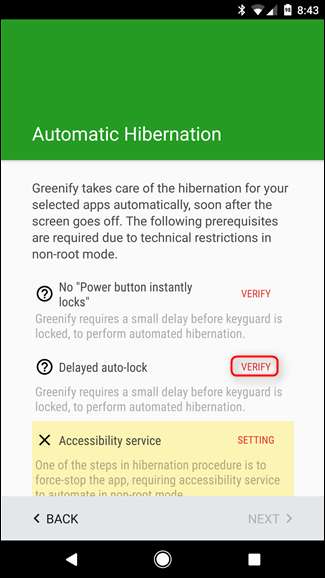

Proprio come l'ultima volta, aprirà il menu Sicurezza, ma non la posizione esatta in cui devi trovarti. Di nuovo, tocca l'icona a forma di ingranaggio accanto a "Blocco schermo". Ora, assicurati che l'impostazione "Blocco automatico" sia impostata su almeno cinque secondi.
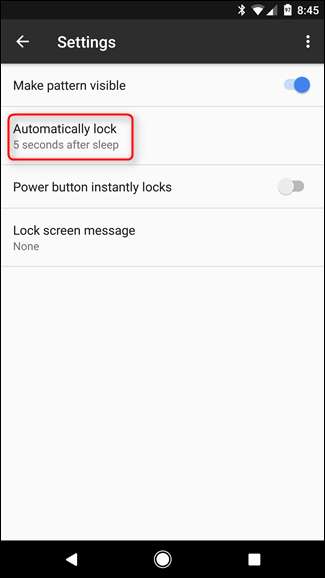
Ancora una volta, torna indietro finché non sei in Greenify. Questa volta dovrai concedere a Greenify l'accesso all'accessibilità. Tocca il pulsante "Impostazioni" per aprire il menu Accessibilità.
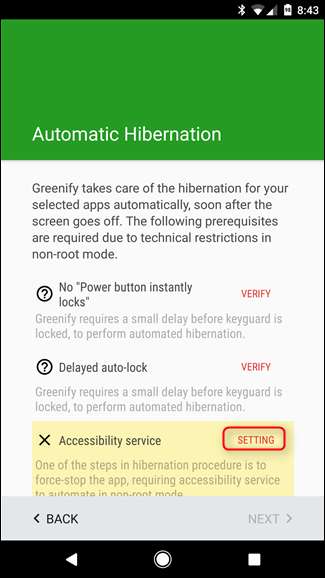
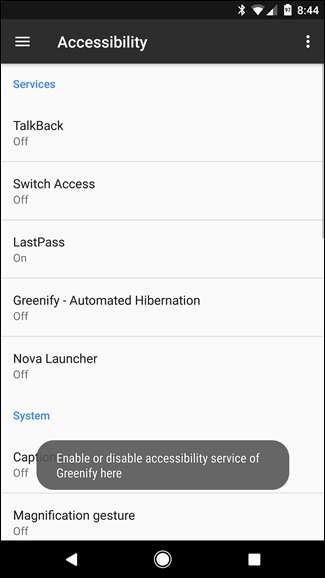
Trova la voce di Greenify in questo menu, toccala, quindi fai clic sull'interruttore. Verrà visualizzata una finestra di verifica per farti sapere cosa fa questa impostazione, consenti a Greenify di monitorare ciò che stai facendo e le informazioni dalla finestra attiva, quindi fai clic su OK per abilitarla.
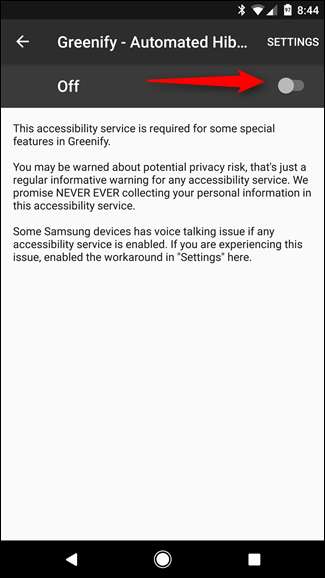
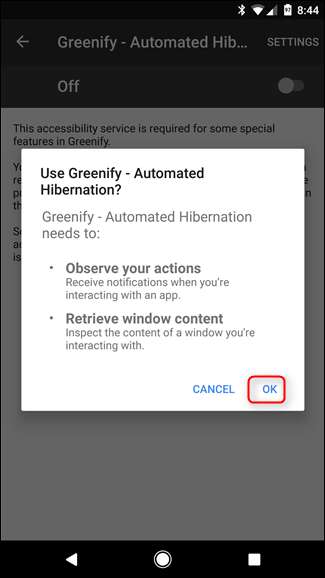
Con tutto impostato e pronto per l'uso, Greenify spiegherà un po 'cosa aspettarsi dall'esperienza di ibernazione. Leggi questo per avere un'idea più chiara di cosa sta succedendo e di come apparirà. Successivamente, tocca Avanti .
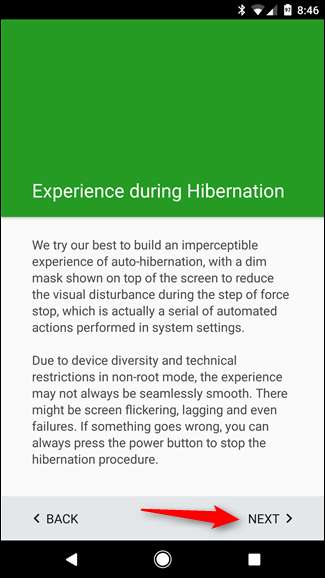
Un'ultima impostazione è necessaria per Greenify per fare il suo dovere: Accesso all'utilizzo. Ciò consente a Greenify di vedere cosa stanno facendo le altre applicazioni. Tocca il pulsante "Concedi autorizzazione" qui.
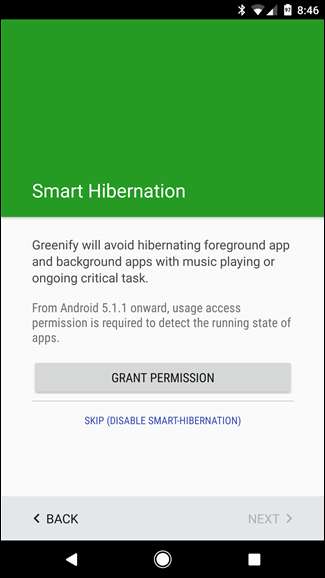
Nella finestra successiva, tocca Greenify, quindi attiva Consenti accesso all'utilizzo su.
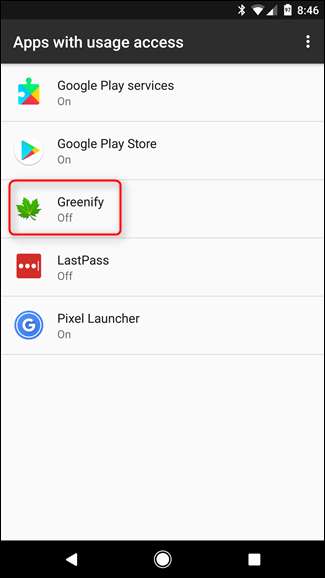
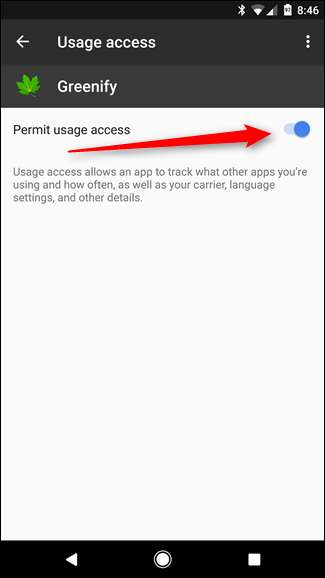
E con questo, tutto dovrebbe essere pronto per partire. È molto, lo so, fortunatamente devi farlo solo una volta. Tocca Fine per iniziare a utilizzare Greenify.
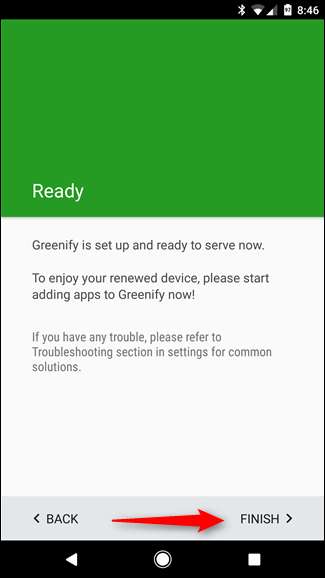
Come configurare Greenify per l'uso su un telefono con root
Se il tuo dispositivo è rootato , allora sei fortunato: il processo di configurazione è molto più semplice. Per prima cosa, accendilo e premi Avanti.
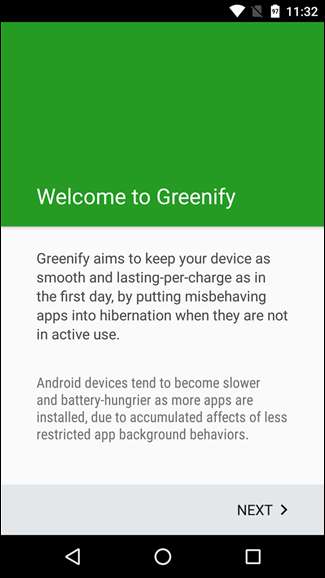
Scegli "Il mio dispositivo è rootato" nella schermata Modalità di lavoro, quindi tocca Avanti . L'app dovrebbe richiedere l'accesso come root a questo punto. Tocca il pulsante Concedi.
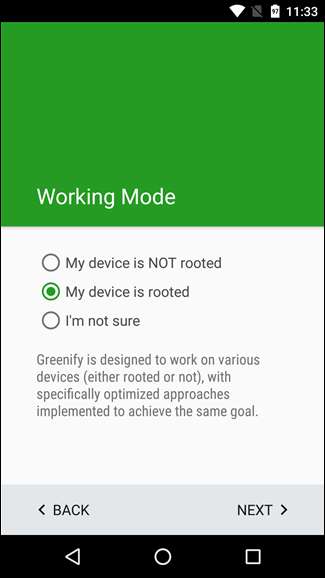
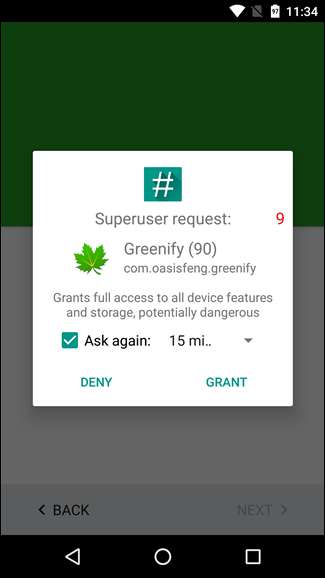
Una volta concesso l'accesso come root, l'app chiederà informazioni sull'uso delle impronte digitali e Smart Lock. Se utilizzi una di queste opzioni, seleziona la casella "Sì, lo uso quotidianamente", quindi fai clic su Avanti.
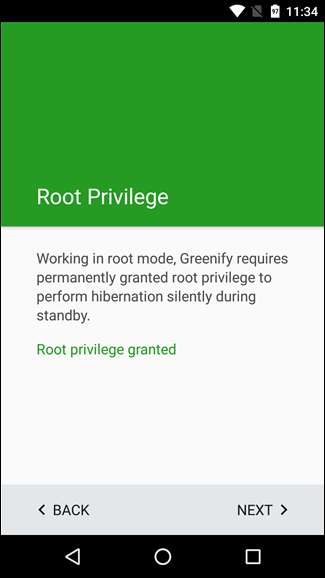
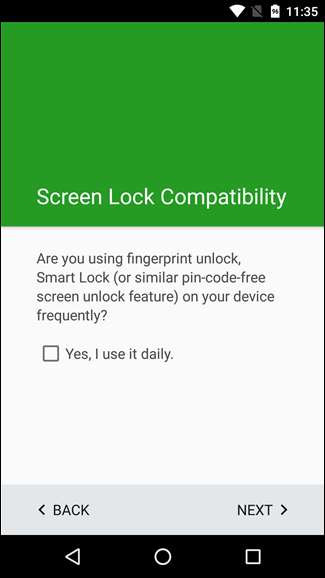
Boom, questo è tutto. Tocca Fine per iniziare a utilizzare Greenify.
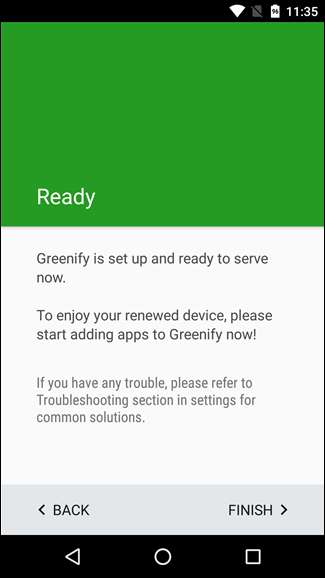
Come utilizzare Greenify per ibernare le app
Va bene! Ora che hai tutto ciò che è configurato, puoi avviare le app ecologiche. Per far funzionare le cose (indipendentemente dal fatto che il tuo telefono sia rootato o meno), tocca il pulsante di azione mobile con un segno più nell'angolo in basso a destra.
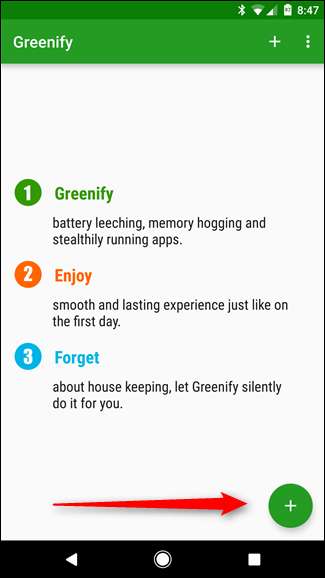
Verrà caricato App Analyzer, un elenco di tutte le app attualmente in esecuzione, nonché delle app che potrebbero rallentare il dispositivo in determinate circostanze. Se desideri vedere tutte le app installate in questo elenco, tocca il menu di overflow a tre pulsanti nell'angolo in alto a destra e seleziona il pulsante "Mostra tutto".
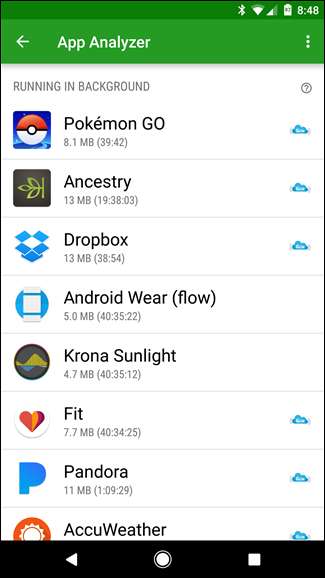
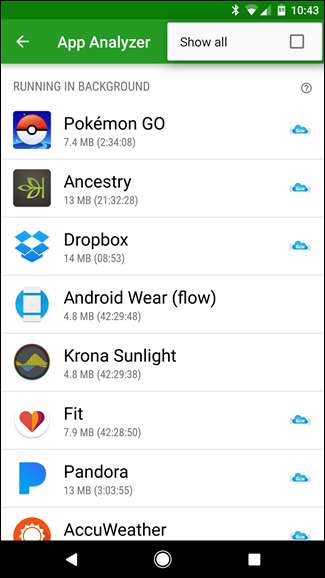
Prima di entrare in come Greenify le app, tuttavia, parliamo prima della piccola icona blu a forma di nuvola accanto ad alcune di queste. Questo è importante, perché significa che l'app include Google Cloud Messaging per le notifiche: se greenify un'app che utilizza GCM, non riceverai notifiche da quell'app quando è ibernata. Tienilo a mente quando scegli le app da ibernare: se ti affidi alle notifiche di un'app, non farlo Greenify it.
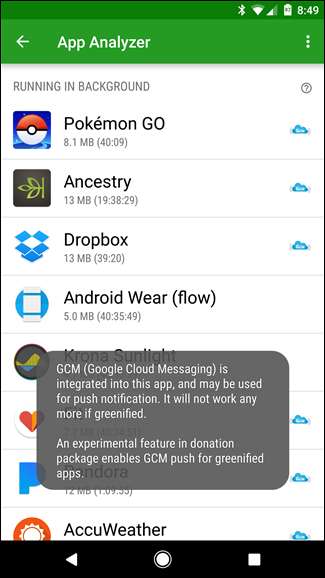
Passa e tocca le app che desideri ibernare quando non sono in uso. Scorri l'intero elenco, anche le app che non sono attualmente in esecuzione ma che potrebbero rallentare il tuo dispositivo. Una volta terminata la selezione, tocca il pulsante di azione mobile nell'angolo in basso a destra.
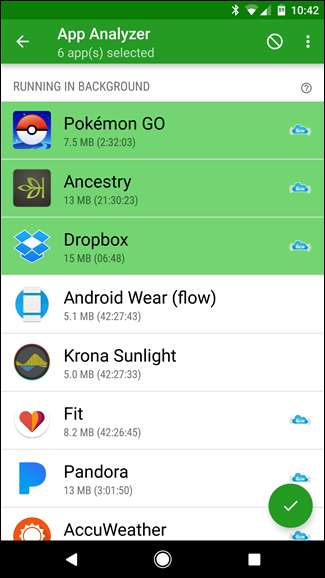
NOTA: non consiglierei di scegliere app che usi comunemente la cui funzionalità si basa sul telefonare regolarmente a casa. Queste app possono includere app come Google Maps o app Meteo e condizioni. App come quelle che ho citato funzionano meglio quando vengono lasciate in pace e possono causare disfunzioni o doverle aggiornare manualmente. Ad esempio, immagina di avere la tua app meteo in ritardo di giorni a meno che non la aggiorni manualmente. Scegli le app che non devono eseguire alcuna operazione in background.
Questo chiuderà la finestra dell'analizzatore di app e ti farà sapere che quelle app verranno ibernate poco dopo che lo schermo si spegne. Per ibernare ora, tuttavia, fare clic sul pulsante "Zzz".
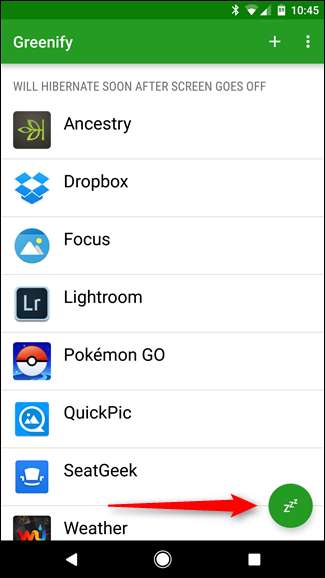
Se fai clic su quel pulsante su un telefono non rootato, Greenify aprirà la voce di ciascuna app nel menu Impostazioni> App e la chiuderà. Dopo aver chiuso tutte le app, tornerà nella pagina Greenify, ma questa volta mostrerà che tutte le app selezionate sono attualmente ibernate. Di solito, ciò avverrà automaticamente dopo aver spento lo schermo, quindi non vedrai tutte le azioni dietro le quinte a meno che non premi manualmente il pulsante di ibernazione.
Se tocchi quel pulsante su un telefono con root, le app andranno semplicemente in ibernazione senza effettivamente passare alla pagina Impostazioni per ciascuna app. Sta essenzialmente facendo la stessa cosa, è solo un po 'più agevole di un'esperienza.
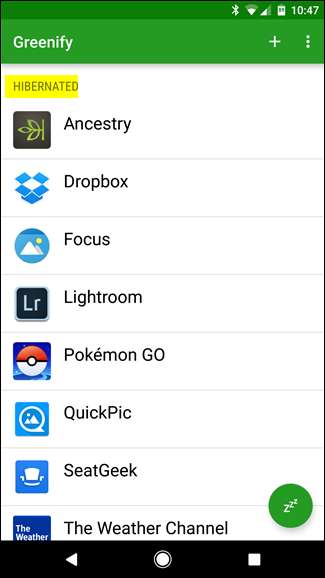
Se in qualsiasi momento desideri aggiungere più app al tuo elenco di ibernazione, fai clic sul segno più nell'angolo in alto a destra, proprio accanto al menu di overflow a tre pulsanti per riaprire l'App Analyzer.
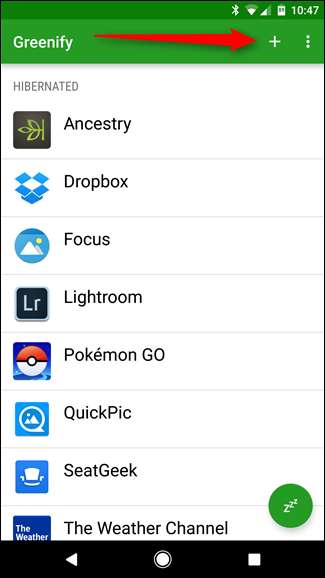
Attenzione: se disponi dell'accesso root e della versione per la donazione, fai le tue ricerche prima di ibernare le app di sistema. L'arresto di alcune app di sistema potrebbe comportare il rischio di rendere instabile il telefono e disabilitare le app che si desidera effettivamente eseguire in background. I Power Users tra voi ragazzi sono stati avvertiti!
In un mondo imperativo per gli smartphone, è fondamentale garantire di poter massimizzare la durata della batteria il più possibile. App come Greenify consentono agli utenti non rootati e root di massimizzare la durata della batteria. Gli utenti esperti possono utilizzare la versione del pacchetto di donazioni di Greenify per raccogliere appieno tutti gli strumenti utili di Greenify. Ma per il resto di noi, possiamo ibernare le nostre app con facilità.







